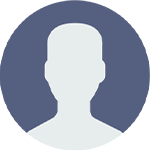Сегодня мы поговорим о том, как зарегистрировать VPS и как работать с ним.
Первым делом заходим на сайт IHC.ru, регистрируемся, далее идем в меню «Заказы/Заказать Linux VPS» выбираем нужный нам тариф и идем далее.
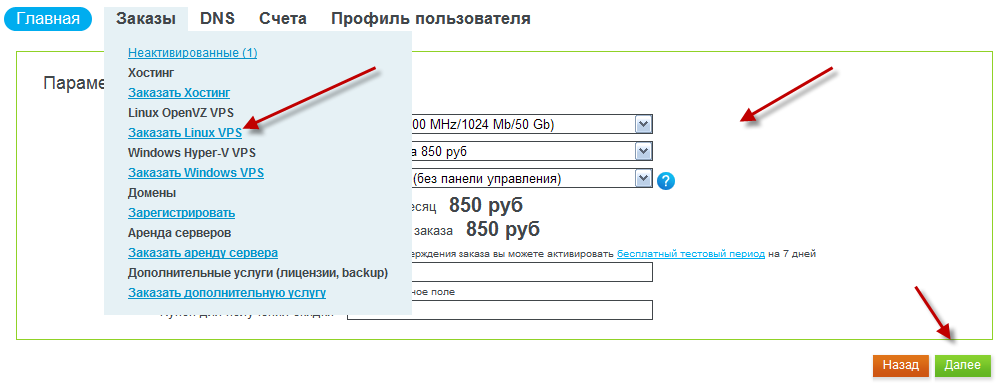
Теперь нам необходимо подтвердить аккаунт по средствам номера телефона. После активации аккаунта вы можете активировать тестовый период.
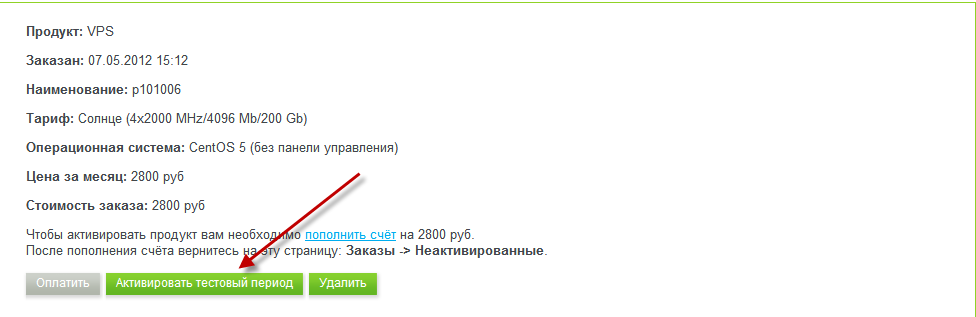
После того как услуга станет активной нам необходимо подключится к удаленному компьютеру.
Пример подключения VPS Ubuntu 10.04 тариф Юпитер
Для подключения к VPS нам необходимо скачать программу NX http://www.nomachine...hp?Prod_Id=3655
После того как вы скачаете и включите инсталятор, вам нужно пройти процедуру установки.
В первом шаге жмем Next
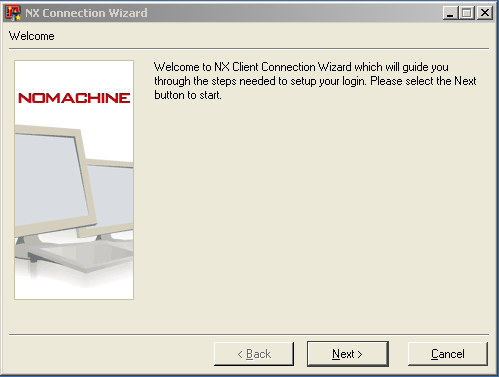
Во втором шаге потребуется настроить программу на наш сервер, необходимо вести:
Session – вводим любое название
Host – вводим IP адрес нашего сервера (все данные сервера приходят на вашу почту)
Port – оставляем как есть
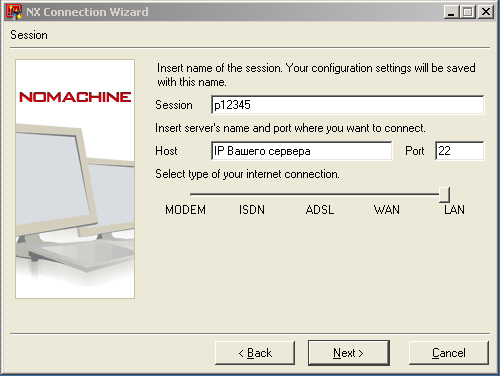
Далее нам предлагают выбрать Операционную систему и вид отображения. Выбираем Uinux, и Gnome, жмем далее.
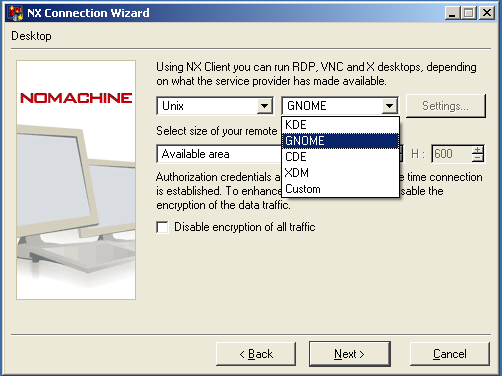
Последний шаг предлагает создать иконку соединения на рабочем столе, жмем Finish.

Запускаем соединение и далее нам нужно указать только пароль (который приложен в письме) логин не меняем (desktop)
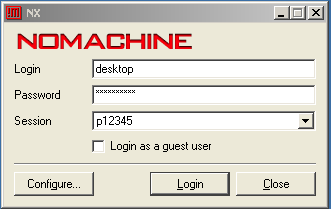
Далее будут выскакивать окна жмем continue, yes и ждем соединения.
Когда соединение окончится мы увидим рабочий стол VPS сервера.
Как запустить Windows программы?
Вы захотели установить Windows программу и она не включается? Она не включается по тому что у нас операционная система Linux, а что бы запускать на ней Windows программы, потребуется сделать пару действий.
В верхнем меню нажимаем «Приложения/Стандартные/терминал».
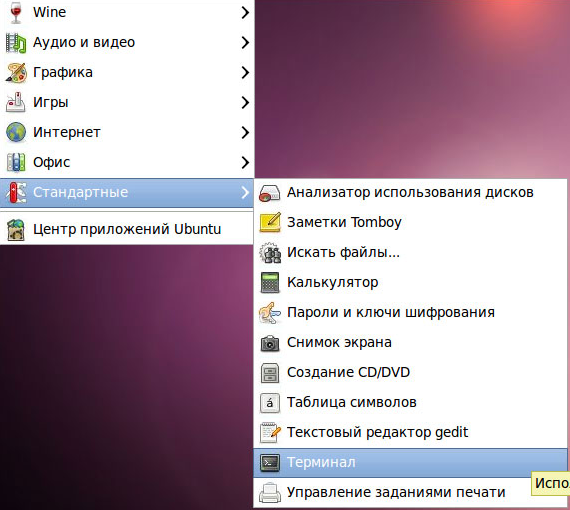
После чего перед нами появится терминал в который нужно ввести следующий код «winetricks corefonts mfc42 vcrun6» жмем Enter и начинается загрузка данных (примерно 10 минут)
Теперь когда мы скачаем нужную нам программу под Windows надо кликнуть на ней правой кнопкой мыши и выбрать «Открыть в Wine – загрузчик Windows программ»
Подключение к VPS с операционной системой Windows
Если вы пожелали выбрать тариф с ОС Windows то подключение к удаленному рабочему столу, будет отличатся от подключения на Linux.
После того как вы зарегистрировали нужный тариф, на ваш почтовый ящик будет выслано письмо с данными для подключения.
На вашем компьютере нужно проделать следующию процедуру. Заходим Пуст/Все программы/Стандартные/Подключение к удаленному рабочему столу (Remote Desktop)
В появившемся окне нажимаем параметры, вводим IP адрес сервера и имя пользователя (root), жмем подключить. Открывается окно рабочего стола VPS и необходимо ввести пароль (смотреть в почте). Внимание: пароль нельзя копировать, его нужно ввести вручную с учетом верхних и нижних регистров (большая, маленькая буква)
Подключение прошло успешно и теперь вы можете выполнять все функции Windows.
Хочу отметить, что некоторые файлы могут не запустится, из за того что разрядность Windows может не совпадать. В нашем случае Windows имеет 64 битную разрядность. Так же могут не включатся файлы Mysql в частности это касается серверов, они не запускаются по многим причинам и требуют дополнительной директории и программ.
VPS c ОС Windows является более дорогим по сравнению с OC Linux, но я предпочитаю Linux, так как на нем модно запускать все те же программы что и на Windows, только необходимо немного попотеть.
Если вам не требуется большая производительность и мощность от VPS то я советую выбрать самый дешевый вариант на Linux. Сам использую для программы «Meta Traider 4» и для использования браузера (регистрация в гугл адвордс).